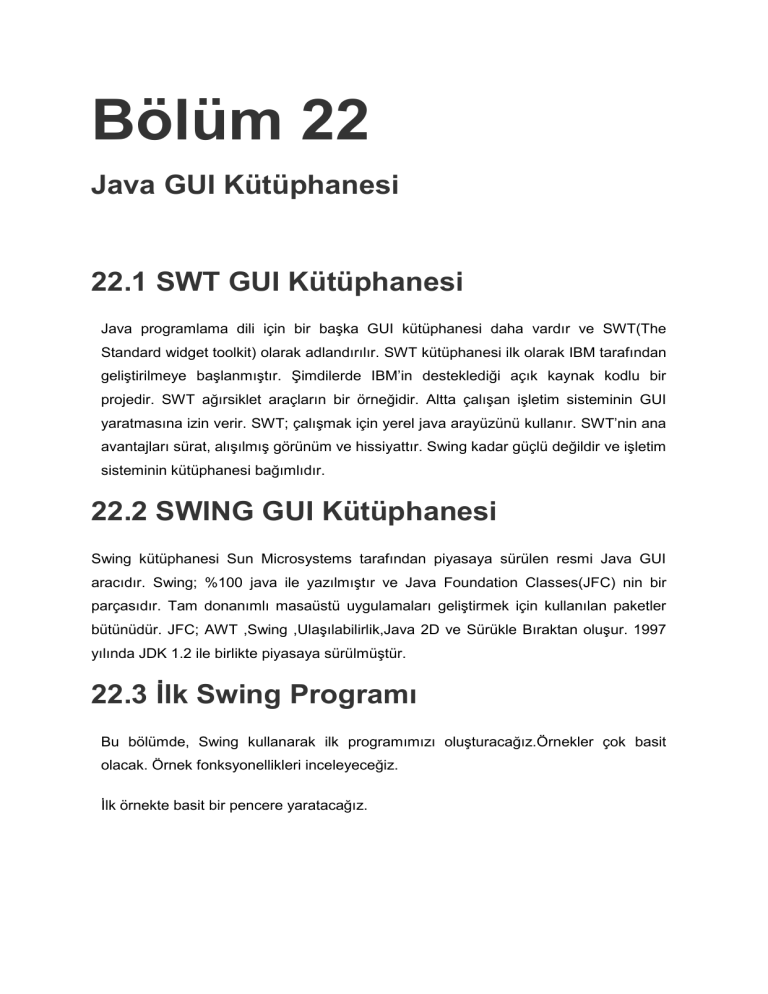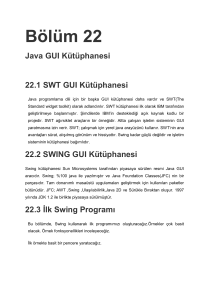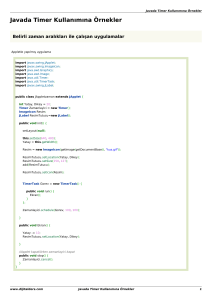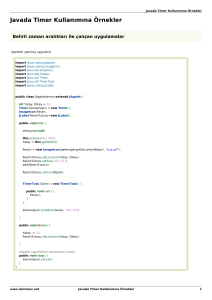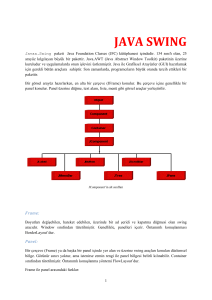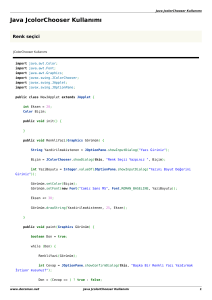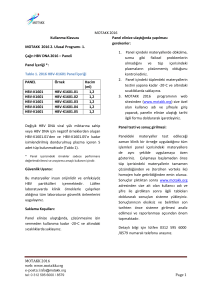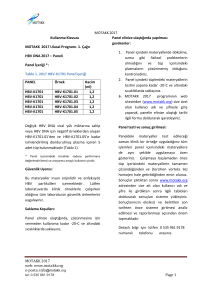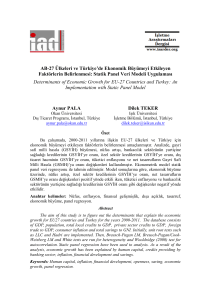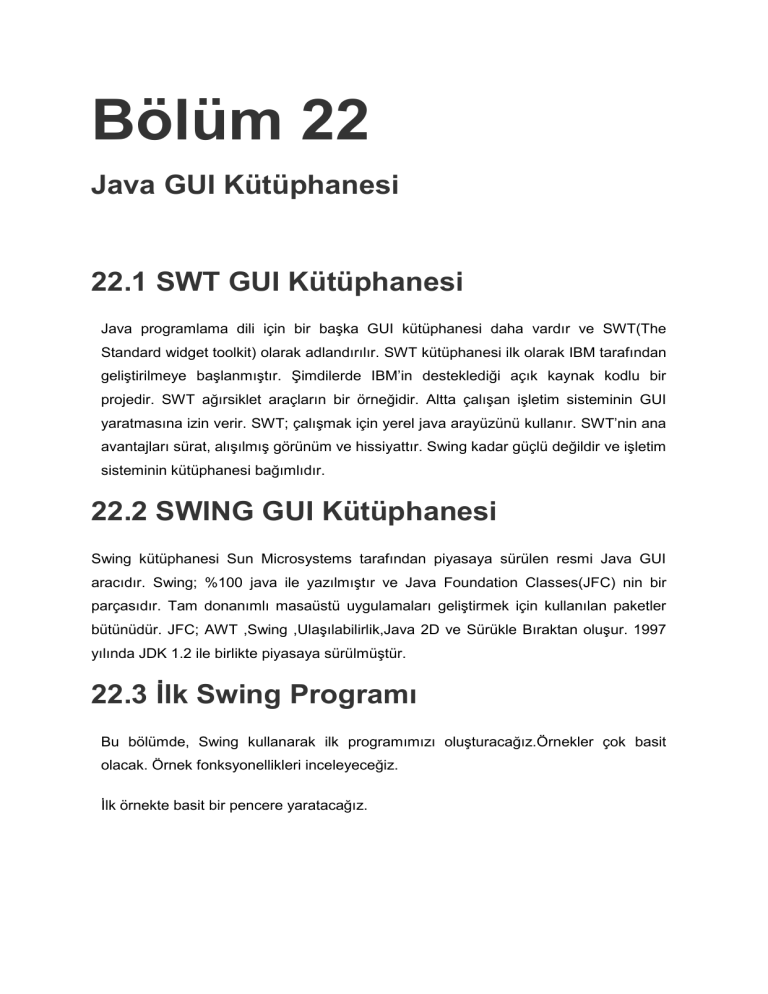
Bölüm 22
Java GUI Kütüphanesi
22.1 SWT GUI Kütüphanesi
Java programlama dili için bir başka GUI kütüphanesi daha vardır ve SWT(The
Standard widget toolkit) olarak adlandırılır. SWT kütüphanesi ilk olarak IBM tarafından
geliştirilmeye başlanmıştır. Şimdilerde IBM’in desteklediği açık kaynak kodlu bir
projedir. SWT ağırsiklet araçların bir örneğidir. Altta çalışan işletim sisteminin GUI
yaratmasına izin verir. SWT; çalışmak için yerel java arayüzünü kullanır. SWT’nin ana
avantajları sürat, alışılmış görünüm ve hissiyattır. Swing kadar güçlü değildir ve işletim
sisteminin kütüphanesi bağımlıdır.
22.2 SWING GUI Kütüphanesi
Swing kütüphanesi Sun Microsystems tarafından piyasaya sürülen resmi Java GUI
aracıdır. Swing; %100 java ile yazılmıştır ve Java Foundation Classes(JFC) nin bir
parçasıdır. Tam donanımlı masaüstü uygulamaları geliştirmek için kullanılan paketler
bütünüdür. JFC; AWT ,Swing ,Ulaşılabilirlik,Java 2D ve Sürükle Bıraktan oluşur. 1997
yılında JDK 1.2 ile birlikte piyasaya sürülmüştür.
22.3 İlk Swing Programı
Bu bölümde, Swing kullanarak ilk programımızı oluşturacağız.Örnekler çok basit
olacak. Örnek fonksyonellikleri inceleyeceğiz.
İlk örnekte basit bir pencere yaratacağız.
Alternative 1: JFrame’in Genişletilmesi
import javax.swing.JFrame;
public class Example extends JFrame {
public Example() {
setTitle("Simple example");
setSize(300, 200);
setDefaultCloseOperation(EXIT_ON_CLOSE);
}
public static void main(String[] args) {
Example ex = new Example();
ex.setVisible(true);
}
}
Alternative 2: JFrame Sınıfının Kullanılması
import javax.swing.JFrame;
public class Example {
public static void createGUI() {
JFrame frame = new JFrame("Hello World");
frame.setSize(300, 200);
frame.setVisible(true);
}
public static void main(String[] args) {
createGUI();
}
}
22.3 JFrame
J ile başlayan bileşenlerin Swing isimlendirme kurallarına uyduğu Frame nesnesine
JFrame denir.(JButton, JLabel)
JFrame ‘Yüksek-Seviye’ taşıyıcı olarak adlandırılır, yani JFrame görüntülenmek için
kendini başka bir nesneye ekleme gereksinimi duymaz.
İçerik bölme; bütün text, buton ve grafiklerin konulduğu yerdir. Bu öğreticilerde İçerik
bölmesiyle çalışacağız.
Bu örnekte gördüğünüz üzere JFrame birkaç bileşenden oluşur. Görüntü bileşenlerini
eklemek için, içerik bölmesinde koyacağımız yerleri belirlemeliyiz.
İçerik bölmesi; kapsama hiyerarşisinde en üst sıradadır. Kapsama hiyerarşisi kök dizin
olarak üst sıra taşıyıcısını(bu durumda JFrame) alan bileşenlerin oluşturduğu bir ağaç
gibidir. Aşağı doğru indikçe, bileşenleri tutmak için JPanel gibi diğer taşıyıcıları
kullanırız.
22.4 SwingUtilities.invokeLater()
invokeLater() metodu uygulamayı Swing Olay Sırası(Swing Event Queue)’na
sokar.GUI’nin belirli durumlarda takılmasını engellemek için kullanılır.Bu konu daha
sonraki konulardan biridir ve şimdi bunu düşünmemeliyiz.
SwingUtilities.invokeLater(new Runnable() {
public void run() {
// gui codes should be placed here.
}
});
Örnek:
import javax.swing.JFrame;
import javax.swing.SwingUtilities;
public class Example extends JFrame {
public Example() {
setTitle("Simple example");
setSize(300, 200);
setLocationRelativeTo(null);
setDefaultCloseOperation(EXIT_ON_CLOSE);
}
public static void main(String[] args) {
SwingUtilities.invokeLater(new Runnable() {
public void run() {
Example ex = new Example();
ex.setVisible(true);
}
});
}
}
Kod
kısa
olmasına
rağmen
uygulama
ekranı
çok
iş
yapabilir.
Yeniden
boyutlandırılabilir, tam ekran yapılabilir veya minimize edilebilir. Bütün karmaşıklık
programcının uygulamasında saklıdır.
import javax.swing.JFrame;
import javax.swing.SwingUtilities;
Swing sınıfları şu şekilde içe aktarılır.
public class Example extends JFrame {
Example sınıfı JFrame bileşenlerinden miras alır. JFrame üst seviye taşıyıcıdır ve
diğer bileşenleri tutmak için kullanılır.
setTitle("Simple example");
Burada pencerenin boytunu setTitle() metodunu kullanarak ayarladık.
setSize(300, 200);
Bu kod pencereyi 300px genişliğinde 200px uzunluğunda ayarlayacaktır.
setLocationRelativeTo(null);
Pencerenin ortasında bu satır olacaktır.
setDefaultCloseOperation(EXIT_ON_CLOSE);
Bu metod, sağ üstteki kapatma ikonuna basıldığında pencereyi kapatacaktır. Ön
tanımlı ayarında hiç birşey yapmayacaktır.
SwingUtilities.invokeLater(new Runnable() {
public void run() {
Example ex = new Example();
ex.setVisible(true);
}
});
Kodumuzun bir örneğini alalım ve ekranda gösterelim.
22.5 JButton
Bir sonraki örneğimizde bir butonumuz olacaktır. Butona seçtiğimizde uygulama
kapanacaktır.
import
import
import
import
import
import
java.awt.event.ActionEvent;
java.awt.event.ActionListener;
javax.swing.JButton;
javax.swing.JFrame;
javax.swing.JPanel;
javax.swing.SwingUtilities;
public class Example extends JFrame {
// constructor
public Example() {
initUI();
}
// initialize GUI components
public final void initUI() {
JPanel panel = new JPanel();
getContentPane().add(panel);
panel.setLayout(null);
JButton quitButton = new JButton("Quit");
quitButton.setBounds(50, 60, 80, 30);
//Button Event
quitButton.addActionListener(new ActionListener() {
public void actionPerformed(ActionEvent event) {
System.exit(0);
}
});
panel.add(quitButton);
setTitle("Quit button");
setSize(300, 200);
setLocationRelativeTo(null);
setDefaultCloseOperation(EXIT_ON_CLOSE);
}
// main method
public static void main(String[] args) {
SwingUtilities.invokeLater(new Runnable() {
public void run() {
Example ex = new Example();
ex.setVisible(true);
}
});
}
}
JButton’u pencereye yerleştirdik. Buraya bir action listener ekleyeceğiz.
public Example() {
initUI();
}
Bu ,GUI’yi metodun içinde yaratan iyi bir programlama uygulamasıdır
JPanel panel = new JPanel();
getContentPane().add(panel);
Jpanel bileşeni oluşturalım. Bu üretken hafif bir taşıyıcıdır. JFrame’i Jpanel’e
ekleyelim
panel.setLayout(null);
Normal olarak Jpanel FlowLayout
yöneticisine sahiptir. Bu görünüm yöneticisi
bileşenleri taşıyıcılara yerleştirmek için kullanılır. Eğer setLayout(null) metodunu
çağırırsak kendimiz bileşenleri yerleştirebiliriz.
Bunun için setBounds() metodu
kullanılır.
JButton quitButton = new JButton("Quit");
quitButton.setBounds(50, 60, 80, 30);
quitButton.addActionListener(new ActionListener() {
public void actionPerformed(ActionEvent event) {
System.exit(0);
}
});
Burada bir buton yaratıyoruz. setBounds() metodunu çağırarak yerini ayarlıyoruz ve
sonra bir action listener ekliyoruz. Butonu seçtiğimizde action listener çalışacaktır.Bu
durumda butonu işaretlediğimizde uygulama kapanacaktır
panel.add(quitButton);
Quit butonunu göstermek için panele mutlaka eklemeliyiz.
22.6 Tooltip
Tooltip’ler yardım sisteminin birer parçalarıdır. Eğer fare imlecini bir objenin üstüne
getirirsek Swing bunu dikdörtgen bir pencerede gösterir.
import
import
import
import
javax.swing.JButton;
javax.swing.JFrame;
javax.swing.JPanel;
javax.swing.SwingUtilities;
public class Example extends JFrame {
public Example() {
initUI();
}
public final void initUI() {
JPanel panel = new JPanel();
getContentPane().add(panel);
panel.setLayout(null);
panel.setToolTipText("A Panel container");
JButton button = new JButton("Button");
button.setBounds(100, 60, 100, 30);
button.setToolTipText("A button component");
panel.add(button);
setTitle("Tooltip");
setSize(300, 200);
setLocationRelativeTo(null);
setDefaultCloseOperation(EXIT_ON_CLOSE);
}
public static void main(String[] args) {
SwingUtilities.invokeLater(new Runnable() {
public void run() {
Example ex = new Example();
ex.setVisible(true);
}
});
}
}
Bu örnekte frame ve buton için tooltip ayarlıyoruz.
panel.setToolTipText("A Panel container");
Tooltip’I etkinleştirmek için setTooltipText()metodunu çağırıyoruz.
22.7 JLabel Bileşeni
JLabel yazı ve resim göstermek için kullanılan basit bir bileşendir. Girdi olaylarıyla
etkileşim kurmaz.
import
import
import
import
import
import
java.awt.BorderLayout;
java.awt.Color;
java.awt.Font;
javax.swing.JFrame;
javax.swing.JLabel;
javax.swing.JPanel;
public class MyLabel extends JFrame {
public MyLabel() {
setTitle("No Sleep");
String lyrics = "<html>It's way too late to think of<br>" +
"Someone I would call now<br>" +
"And neon signs got tired<br>" +
"Red eye flights help the stars out<br>" +
"I'm safe in a corner<br>" +
"Just hours before me<br></html>";
JPanel panel = new JPanel();
panel.setLayout(new BorderLayout(10, 10));
JLabel label = new JLabel(lyrics);
label.setFont(new Font("Georgia", Font.PLAIN, 14));
label.setForeground(new Color(50, 50, 25));
label.setBounds(105, 129, 46, 14);
panel.add(label, BorderLayout.CENTER);
add(panel);
pack();
setDefaultCloseOperation(EXIT_ON_CLOSE);
}
public static void main(String[] args) {
MyLabel mylabel = new MyLabel();
mylabel.setVisible(true);
}
}
Bu örnekte Cardigans’ın No Sleep Song isimli şarkısının sözlerini göstereceğiz.
JLabel bileşeninde HTML tagleri kullanılabilir. Satırları ayırmak için <br> kullanılır.
JPanel panel = new JPanel();
panel.setLayout(new BorderLayout(10, 10));
-- BorderLayout kullanmak için bir panel yaratıyoruz.
JLabel label = new JLabel(lyrics);
label.setFont(new Font("Georgia", Font.PLAIN, 14));
label.setForeground(new Color(50, 50, 25));
Burada bir label bileşeni oluşturuyoruz. Fontunu Georgia,14 px olarak ayarlıyoruz. Ön
rengini de değiştiriyoruz.
panel.add(label, BorderLayout.CENTER);
Label’I panelin merkezine koyuyoruz.
add(panel);
pack();
Panel frame bileşenine eklendi. Bütün bileşenlerin görünebilmesi ve pencerenin
boyutunun değiştirilebilmesi için metodunu pack() çağırıyoruz.
22.8 JCheckBox Bileşeni
JCheckBox iki durumu olan bir bileşendir. Bu durumlar Açık ve kapalı dır. İsmi olan bir
kutudur. Eğer kutu işaretlenmişse, içinde bir tick(√) ile gösterilir. Bir check box
göster/gizle gibi durumlarda kullanılabilir.
import
import
import
import
import
java.awt.event.ActionEvent;
java.awt.event.ActionListener;
javax.swing.JCheckBox;
javax.swing.JFrame;
javax.swing.SwingUtilities;
public class CheckBoxExample extends JFrame {
public CheckBoxExample() {
initUI();
}
public final void initUI() {
final JCheckBox checkbox = new JCheckBox("Show Title", true);
checkbox.setBounds(37, 23, 127, 23);
getContentPane().setLayout(null);
getContentPane().add(checkbox);
checkbox.addActionListener(new ActionListener() {
public void actionPerformed(ActionEvent e) {
boolean state = checkbox.isSelected();
if (state) {
setTitle("JCheckbox example");
} else {
setTitle("");
}
}
});
setSize(280, 200);
setTitle("JCheckBox example");
setLocationRelativeTo(null);
setResizable(false);
setDefaultCloseOperation(JFrame.EXIT_ON_CLOSE);
}
public static void main(String[] args) {
SwingUtilities.invokeLater(new Runnable() {
public void run() {
CheckBoxExample ex = new CheckBoxExample();
ex.setVisible(true);
}
});
}
}
Örneğimizde duruma göre pencere belirir veya saklanır.
JCheckBox checkbox = new JCheckBox("Show Title", true);
Burada checkbox için bir constructor metodumuz var. Yazıyı ve durumu sağlıyoruz.
boolean state = checkbox.isSelected();
if (state) {
setTitle("JCheckbox example");
} else {
setTitle("");
}
Checkbox’un durum seçimi olduğunu biliyoruz. Checkbox’un durumuna bağlı olarak
pencereyi gösterebilir veya gizleyebiliriz.
22.9 JSlider
JSlider kullanıcının belirli bir aralıkta sürükleme çubuğunu kaydırarak bir değere
ulaşmasını sağlar.Aşağıdaki örnek, ses kontrolünü göstermektedir.
import
import
import
import
import
import
import
import
import
import
import
import
java.awt.BorderLayout;
java.awt.Dimension;
javax.swing.BorderFactory;
javax.swing.Box;
javax.swing.BoxLayout;
javax.swing.JFrame;
javax.swing.JLabel;
javax.swing.JPanel;
javax.swing.JSlider;
javax.swing.SwingUtilities;
javax.swing.event.ChangeEvent;
javax.swing.event.ChangeListener;
public class SliderExample extends JFrame {
private JSlider slider;
private JLabel label;
public SliderExample() {
initUI();
}
public final void initUI() {
JPanel panel = new JPanel();
panel.setLayout(new BoxLayout(panel, BoxLayout.X_AXIS));
panel.setBorder(BorderFactory.createEmptyBorder(40, 40, 40, 40));
setLayout(new BorderLayout());
panel.add(Box.createHorizontalGlue());
slider = new JSlider(0, 150, 0);
slider.setPreferredSize(new Dimension(150, 30));
slider.addChangeListener(new ChangeListener() {
public void stateChanged(ChangeEvent event) {
int value = slider.getValue();
if (value == 0) {
label.setText("<|");
} else if (value > 0 && value <= 30) {
label.setText("<|)");
} else if (value > 30 && value < 80) {
label.setText("<|))");
} else {
label.setText("<|)))");
}
}
});
panel.add(slider);
label = new JLabel("<|",JLabel.CENTER);
panel.add(label);
panel.add(Box.createHorizontalGlue());
add(panel, BorderLayout.CENTER);
pack();
setTitle("JSlider");
setDefaultCloseOperation(EXIT_ON_CLOSE);
setLocationRelativeTo(null);
}
public static void main(String[] args) {
SwingUtilities.invokeLater(new Runnable() {
public void run() {
SliderExample ex = new SliderExample();
ex.setVisible(true);
}
});
}
}
Bu örnekte; JSlider ve JLabel gösterdik. Sürükleme çubuğunu kaydırarak, label
bileşenindeki yazıyı değiştirebiliriz.
panel.setLayout(new BoxLayout(panel, BoxLayout.X_AXIS));
panel.setBorder(BorderFactory.createEmptyBorder(40, 40, 40, 40));
Panelin etrafına 40px’lik bir çerçeve koyduk.
panel.add(Box.createHorizontalGlue());
JSlider’ın anormal boyutlara ulaşmasını engellemek için sağa ve sola ayarlanabilir
boşluklar bıraktık.
slider = new JSlider(0, 150, 0);
Bu JSlider constructor’udur. Parametreleri; minimum,maximum ve şu andaki değerdir.
slider.addChangeListener(new ChangeListener() {
...
});
Sürgüye ChangeListener ekliyoruz. Listener’ın içinde sürgü değerini ve yazıyı
ayarlyoruz.
22.10 JComboBox
Combobox butonu, alanı veya drop-down list bileşenlerini kombine eder. Kullanıcı
isteğine göre drop-down list’ten değerini seçebilir. Eğer combobox değiştirilebilir
yapılırsa, kullanıcının içine veri girebileceği bir alan oluşur.
import
import
import
import
import
import
import
import
import
import
import
javax.swing.ImageIcon;
javax.swing.JComboBox;
javax.swing.JFrame;
javax.swing.JLabel;
javax.swing.JPanel;
javax.swing.SwingUtilities;
javax.swing.border.EmptyBorder;
java.awt.event.ItemListener;
java.awt.event.ItemEvent;
javax.swing.border.LineBorder;
java.awt.Color;
public class ComboBoxExample extends JFrame {
private JPanel contentPane;
private JLabel display = null;
private JComboBox combobox = null;
final String[] authors = {"Leo Tolstoy","John Galsworthy","Honore de Balzac"};
final String[] images = { "tolstoy.jpg","galsworthy.jpg","balzac.jpg",};
public ComboBoxExample() {
setTitle("JComboBox");
setDefaultCloseOperation(JFrame.EXIT_ON_CLOSE);
setBounds(100, 100, 315, 300);
contentPane = new JPanel();
contentPane.setBorder(new EmptyBorder(5, 5, 5, 5));
setContentPane(contentPane);
contentPane.setLayout(null);
display = new JLabel();
display.setBorder(new LineBorder(new Color(0, 0, 0)));
display.setBounds(50, 26, 148, 162);
contentPane.add(display);
combobox = new JComboBox(authors);
//Combobox Event declared here: itemStateChanged
combobox.addItemListener(new ItemListener() {
public void itemStateChanged(ItemEvent e) {
if (e.getStateChange() == ItemEvent.SELECTED) {
int index = combobox.getSelectedIndex();
display.setIcon(new ImageIcon(
ClassLoader.getSystemResource(images[index]
)));
}
}
});
combobox.setSelectedIndex(-1);
combobox.setBounds(50, 199, 148, 20);
contentPane.add(combobox);
}
public static void main(String[] args) {
SwingUtilities.invokeLater(new Runnable() {
public void run() {
ComboBoxExample frame = new ComboBoxExample();
frame.setVisible(true);
}
});
}
}
Örneğimizde iki tane bileşen var. Label ve combobox. Combobox’un içinde 3 tane
ünlü roman yazarı var. İsmi seçtiğimizde; resmi label’in içinde belirecek.
display = new JLabel();
Gösterilecek alan basit bir JLabel’dir.
combobox = new JComboBox(authors);
combobox.setSelectedIndex(-1);
JComboBox’un constructor metodu yazarların isimlerini string dizisi olarak alır. Eğer
setSelectedIndex() metodunu -1 olarak verirsek hiç birşey seçilemeyecektir.
combobox.addItemListener( …
);
Combobox’a ItemListener ekliyoruz.Event handler’da combobox’da seçilmiş indexi
ve label için uygun resmi alıyoruz. Seçilen isim; görüntülerin olduğu bir dizinin de
indexidir.
22.11 JToggleButton
JToggleButton bir butondur ve
iki durumu vardır.Basıldı veya basılmadı. Butona
basarak bu durumu değiştirebilirsiniz. Bu fonksiyonelliğin kullanıldığı durumlar
mevcuttur.
import
import
import
import
import
import
import
import
import
javax.swing.JFrame;
javax.swing.JPanel;
javax.swing.SwingUtilities;
javax.swing.border.EmptyBorder;
javax.swing.border.LineBorder;
javax.swing.JToggleButton;
java.awt.Color;
java.awt.event.ActionEvent;
java.awt.event.ActionListener;
public class ToggleButtonSample extends JFrame {
private
private
private
private
private
JPanel contentPane;
JToggleButton redButton;
JToggleButton greenButton;
JToggleButton blueButton;
JPanel display;
public ToggleButtonSample() {
setDefaultCloseOperation(JFrame.EXIT_ON_CLOSE);
setBounds(100, 100, 302, 245);
contentPane = new JPanel();
contentPane.setBorder(new EmptyBorder(5, 5, 5, 5));
setContentPane(contentPane);
contentPane.setLayout(null);
display = new JPanel();
display.setBounds(155, 27, 121, 113);
display.setBorder(LineBorder.createGrayLineBorder());
display.setBackground(Color.black);
contentPane.add(display);
redButton = new JToggleButton("red");
redButton.addActionListener(new ActionListener() {
public void actionPerformed(ActionEvent e) {
Color color = display.getBackground();
int red = color.getRed();
int green = color.getGreen();
int blue = color.getBlue();
if (e.getActionCommand().equals("red")) {
if (red == 0) {
red = 255;
} else {
red = 0;
}
}
Color setCol = new Color(red, green, blue);
display.setBackground(setCol);
}
});
redButton.setBounds(10, 27, 121, 23);
contentPane.add(redButton);
greenButton = new JToggleButton("green");
greenButton.addActionListener(new ActionListener() {
public void actionPerformed(ActionEvent e) {
Color color = display.getBackground();
int red = color.getRed();
int green = color.getGreen();
int blue = color.getBlue();
if (e.getActionCommand().equals("green")) {
if (green == 0) {
green = 255;
} else {
green = 0;
}
}
Color setCol = new Color(red, green, blue);
display.setBackground(setCol);
}
});
greenButton.setBounds(10, 65, 121, 23);
contentPane.add(greenButton);
blueButton = new JToggleButton("blue");
blueButton.addActionListener(new ActionListener() {
public void actionPerformed(ActionEvent e) {
Color color = display.getBackground();
int red = color.getRed();
int green = color.getGreen();
int blue = color.getBlue();
if (e.getActionCommand().equals("blue")) {
if (blue == 0) {
blue = 255;
} else {
blue = 0;
}
}
Color setCol = new Color(red, green, blue);
display.setBackground(setCol);
}
});
blueButton.setBounds(10, 100, 121, 23);
contentPane.add(blueButton);
}
public static void main(String[] args) {
SwingUtilities.invokeLater(new Runnable() {
public void run() {
ToggleButtonSample frame = new ToggleButtonSample();
frame.setVisible(true);
}
});
}
}
Örnekte bir panel ve üç tane buton vardır.Panelin arka plan rengini siyaha
ayarlayacağız.Butonlar renk değerlerinin kırmızı mavi ve yeşil olanlarını tetikleyecek.
Basılan butona göre arkaplan rengi değişecek.
Color color = display.getBackground();
int red = color.getRed();
int green = color.getGreen();
int blue = color.getBlue();
actionPerformed metodunda o andaki kırmızı mavi ve yeşil rengi algılıyoruz.
if (e.getActionCommand().equals("red")) {
if (red == 0) {
red = 255;
} else {
red = 0;
}
}
Hangi butona basıldığını ve o anki renk durumunu elde ediyoruz.
Color setCol = new Color(red, green, blue);
display.setBackground(setCol);
Burada yeni bir renk oluşturuldu ve görüntü paneli o renkte görünmekte.